LibreOffice にフォントを追加したいですか? LibreOffice がどのように 可能な限り Microsoft Word の代替となるもの そしてそれはどのように オープンプラットフォームと他との比較. 大きな利点の 1 つは、作業しているドキュメントやプラットフォームに転送したいドキュメントの種類に関係なく、その適応性が高いことです。
コンテンツ
- LibreOffice でのフォントの使用に関する良いニュース
- LibreOffice アプリのフォントを追加する方法
おすすめ動画
簡単
20分
Windows または macOS 用の LibreOffice
これは、必要な外観を得るために LibreOffice で使用するフォントにも当てはまります。 フォントの追加の基本、その方法、フォント オプションの調整方法を見てみましょう。
LibreOffice でのフォントの使用に関する良いニュース
LibreOffice は、オペレーティング システムが Microsoft Word などの他のプログラム用に保持しているのと同じフォント フォルダーから取得します。 そのため、LibreOffice でのフォントの管理プロセスが非常に簡単になります。 過去にフォント ファイルをダウンロードしたことがある場合は、アプリのインストール時に LibreOffice がそれらのファイルを見つけてフォント リストに追加する可能性があります。 新しいフォントをインストールする場合も、プロセスはほぼ同じなので、始めましょう。
LibreOffice アプリのフォントを追加する方法
このプロセスは、Windows を使用している場合でも macOS を使用している場合でも基本的に同じです。 いくつかの名前は少し異なりますが、混乱することはありません。 やるべきことは次のとおりです。
ステップ1: まず、必要なフォントを見つけてダウンロードします。 以前に公開されたフォントと一致する特定のフォントを探している場合、または特定のガイドラインに準拠している場合は、その名前を Google で検索して無料ダウンロードを見つけることができるはずです。 何が欲しいのかよくわからない場合は、 FontGet のようなサイトにアクセスしてくださいには、LibreOffice フォントを検索するセクションがあります。
ここでは、例として Caladea フォントを使用します。 フォントが見つかったらそれを選択し、 フォントをダウンロード 無料でダウンロードできます。 これにより、フォントのいくつかの異なるバージョンがダウンロードされます。斜体バージョン、太字バージョンなどにはすべてのバージョンが必要になります。

ステップ2: フォント グループは、ローカル コンピュータのストレージに ZIP ファイルとしてダウンロードされます。 つまり、次のステップはそれを見つけて解凍することです。 最近のダウンロードを検索すると、一番上に ZIP ファイルが見つかるはずです。 それを選択して、選択してください 抽出する ファイルを解凍します。

関連している
- リブレオフィスとは何ですか?
- LibreOfficeでページ番号を挿入する方法
- Gmail に連絡先を追加する方法
ステップ 3: 新しいフォント グループを含むフォルダーがダウンロードされますが、まだ完了していません。 グループ内のすべてのフォントを選択します。 Windows では、右クリックして選択します。 インストール. macOS では、代わりにダブルクリックして選択します。 フォントをインストールする 表示される新しいウィンドウで。
この時点で、先に進むかどうかを確認する必要がある場合があります。 フォントが信頼できるソースからのものである限り、これは問題にはなりません。
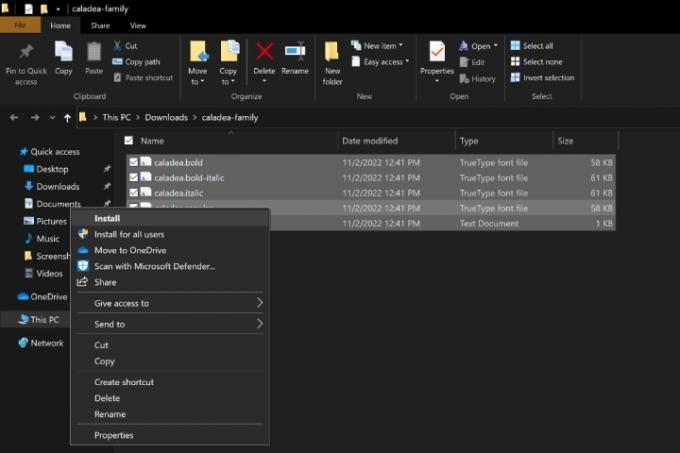
ステップ 4: これで、フォントが Windows と macOS のそれぞれのフォント フォルダーにダウンロードされます。 LibreOffice を開いて、 フォントをクリックすると、利用可能なフォントとしてリストに表示されるはずです。

ステップ5: 新しいフォントのダウンロードは、必ずしもスムーズに進むとは限りません。 場合によっては、フォントが本来のとおりに見えなかったり、表示されなかったり、ファイルが破損していると報告されたりすることがあります。 LibreOffice は優れた互換性を提供しますが、互換性の問題に関してできることは必ずしも多くあるわけではありません。 Windows では、Fonts フォルダーにアクセスしてそのフォント グループを削除し、より適切なソースからダウンロードするか、別のフォントを選択することができます。
macOS では、さらにいくつかのオプションがあります。 Font Book アプリにアクセスし、最近ダウンロードしたフォントを右クリックして、 検証 フォントに互換性の問題がないか確認します。 選択することもできます 重複を解決する LibreOffice が 2 つのフォント オプションの間で混乱している場合。
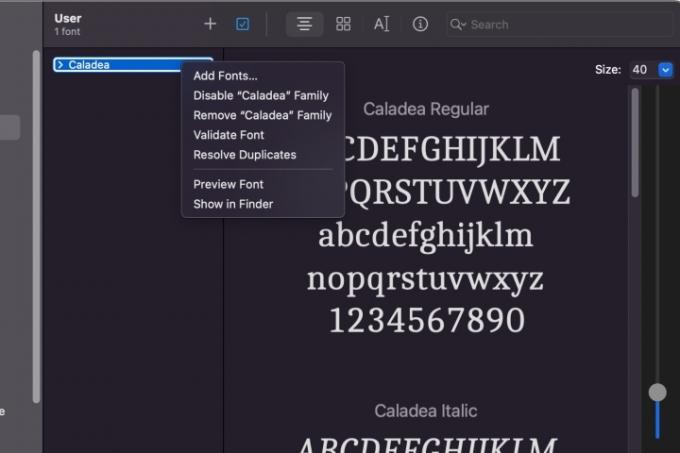
新しいフォントのインストールに関する詳細情報をお探しですか? のガイドをご覧ください Windows 11にフォントをインストールする方法、 あまりにも。
編集者のおすすめ
- Google スライドにフォントを追加する方法: ステップバイステップガイド
- LibreOfficeをPDFエディタとして使用する方法
- LibreOffice でダークモードを有効にして目に負担をかけないようにする方法
- Microsoft Wordでページ番号を追加する方法
- Windows 11 および Windows 10 にフォントをインストールする方法
ライフスタイルをアップグレードするDigital Trends は、読者が最新ニュース、楽しい製品レビュー、洞察力に富んだ社説、ユニークなスニーク ピークをすべて提供して、ペースの速いテクノロジーの世界を監視するのに役立ちます。




